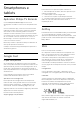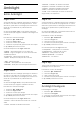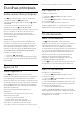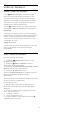User manual
18
Ambilight
18.1
Estilo Ambilight
Seguir vídeo
Você pode definir o Ambilight para seguir a dinâmica
do vídeo ou do áudio de um programa de TV. Como
alternativa, pode definir o Ambilight para mostrar um
estilo de cor predefinido ou pode desativar o
Ambilight.
Se selecionar Seguir vídeo, você poderá selecionar
um dos estilos que seguem a dinâmica da imagem na
tela da TV.
Para definir o estilo de Ambilight…
1 - Pressione AMBILIGHT.
2 - Selecione Seguir vídeo.
3 - Selecione o estilo que deseja.
4 - Pressione (esquerda) para retornar uma etapa
ou BACK para fechar o menu.
Os estilos disponíveis de Seguir vídeo são…
• Padrão - ideal para assistir à TV no dia a dia
• Natural - segue a imagem ou o som da forma mais
verdadeira possível
• Envolvente - ideal para filmes de ação
• Vívido - ideal para condições de luz do dia
• Jogo - Ideal para jogos
• Conforto - ideal para uma noite tranquila
• Relaxado - ideal para uma sensação de descanso
Seguir áudio
Você pode definir o Ambilight para seguir a dinâmica
do vídeo ou do áudio de um programa de TV. Como
alternativa, pode definir o Ambilight para mostrar um
estilo de cor predefinido ou pode desativar o
Ambilight.
Se selecionar Seguir áudio, você poderá selecionar
um dos estilos que seguem a dinâmica do som.
Para definir o estilo de Ambilight…
1 - Pressione AMBILIGHT.
2 - Selecione Seguir áudio.
3 - Selecione o estilo que deseja.
4 - Pressione (esquerda) para retornar uma etapa
ou BACK para fechar o menu.
Os estilos disponíveis de Seguir áudio são…
• Lumina - mistura dinâmica de áudio com cores de
vídeo
• Colora - baseado na dinâmica de áudio
• Reforma - baseado na dinâmica de áudio
• Espectro - baseado na dinâmica de áudio
• Scanner - baseado na dinâmica de áudio
• Ritmo - baseado na dinâmica de áudio
• Festa- uma combinação de todos os estilos de
Seguir áudio, em sequência
Seguir cor
Você pode definir o Ambilight para seguir a dinâmica
do vídeo ou do áudio de um programa de TV. Como
alternativa, pode definir o Ambilight para mostrar um
estilo de cor predefinido ou pode desativar o
Ambilight.
Se selecionar Seguir cor, você poderá selecionar um
dos estilos de cor predefinidos.
Para definir o estilo de Ambilight…
1 - Pressione AMBILIGHT.
2 - Selecione Seguir cor.
3 - Selecione o estilo que deseja.
4 - Pressione (esquerda) para retornar uma etapa
ou BACK para fechar o menu.
Os estilos disponíveis de Seguir cor são…
• Lava quente - variações da cor vermelha
• Fundo do mar - variações da cor azul
• Natureza - variações da cor verde
• Branco quente ISF - cor estática
• Branco frio - cor estática
Seguir app
Esta função está disponível quando você controla
Ambilight com um aplicativo.
Para definir o estilo de Ambilight…
1 - Pressione AMBILIGHT.
2 - Selecione Seguir app.
3 - Siga a instrução na tela.
4 - Pressione (esquerda) para retornar uma etapa
ou BACK para fechar o menu.
18.2
Ambilight Desligado
Para desligar o Ambilight...
1 - Pressione AMBILIGHT.
2 - Selecione Desligado.
3 - Pressione (esquerda) para retornar uma etapa
ou BACK para fechar o menu.
83